Excel 2016
Compartir un documento en Excel 2016


/es/excel-2016/como-guardar-un-archivo-en-excel-2016/content/
¿Sabías que desde Excel 2016 puedes compartir un libro de cálculo con otras personas, enviarlo como archivo adjunto en un correo electrónico o crear un enlace desde el cual otras personas puedan acceder a él?
Al compartir un archivo le permites a alguien ver, comentar y editar el libro de cálculo al mismo tiempo que tú. Recuerda que para poder hacerlo, primero debes iniciar sesión con tu cuenta Microsoft en el programa.
Haz clic en la pestaña Archivo para acceder a la Vista Backstage.
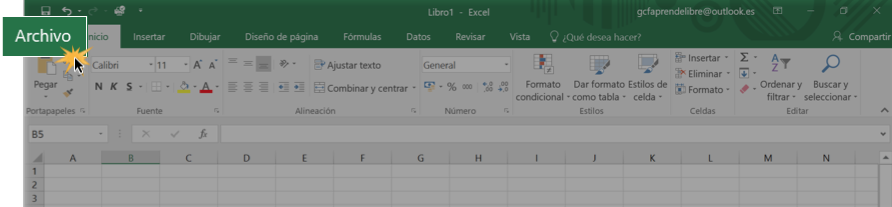
En el menú de Backstage, haz clic en Compartir.
Después, selecciona la opción Compartir con otras personas y haz clic en el botón Compartir con personas.
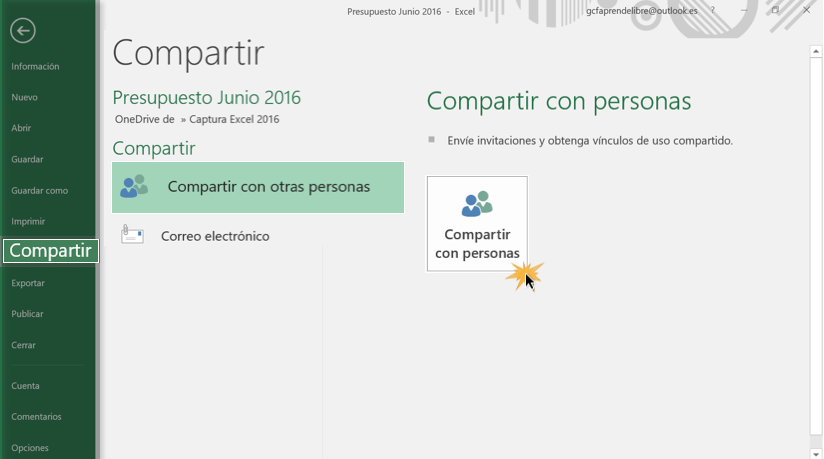
Se abrirá un panel al lado derecho de la hoja de cálculo en que estás trabajando. Allí, escribe el correo electrónico o el nombre del contacto con quien deseas compartir el archivo, selecciona si quieres que la persona pueda editar o sólo ver el libro, y anexa un mensaje, si así lo deseas. Al finalizar, haz clic en Compartir.

Para que la persona a quien le compartiste el libro de cálculo pueda acceder al archivo también debe contar con una cuenta Microsoft.
En la parte inferior del panel de Compartir, encontrarás otras dos opciones:
Enviar datos como adjuntos:
Obtener un vínculo para compartir:
Esta opción creará un vínculo desde el que otras personas podrán acceder al libro de cálculo para editarlo o solo verlo. Este enlace lo podrás compartir quienes quieras.
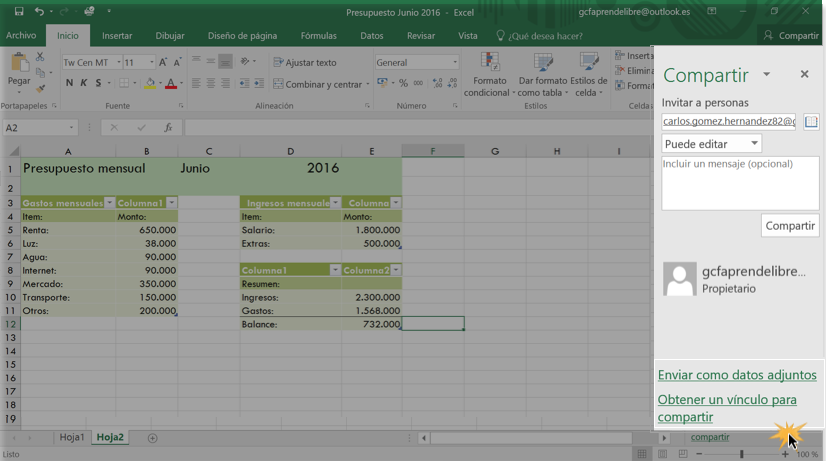
Recuerda que puedes compartir un libro de cálculo con cuantas personas quieras.
/es/excel-2016/exportar-un-documento-en-excel-2016/content/